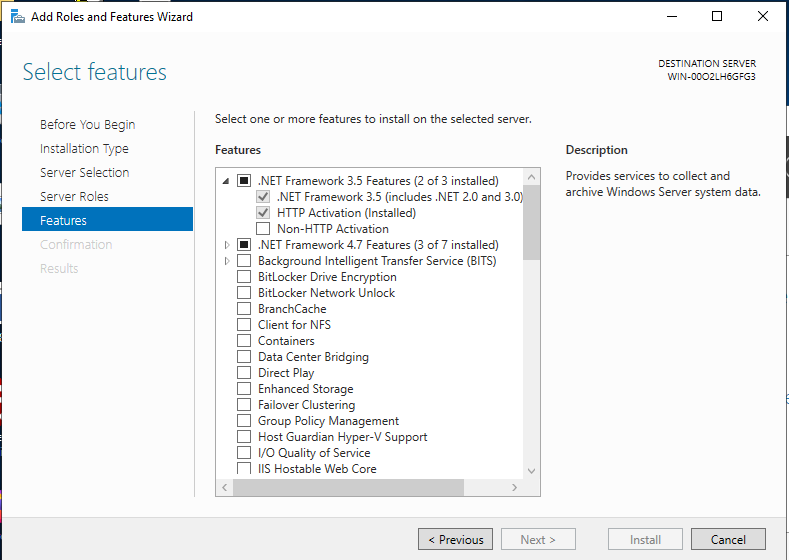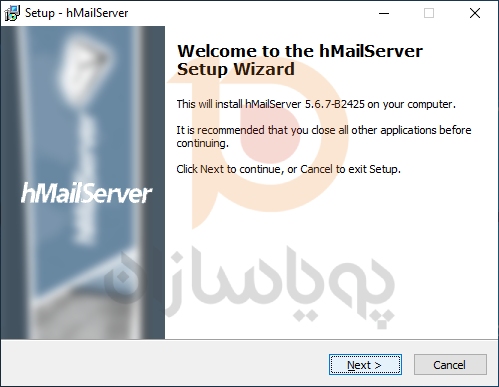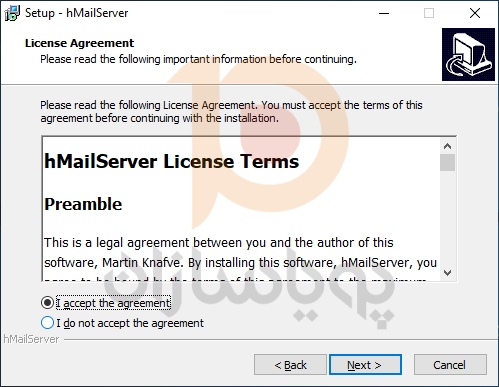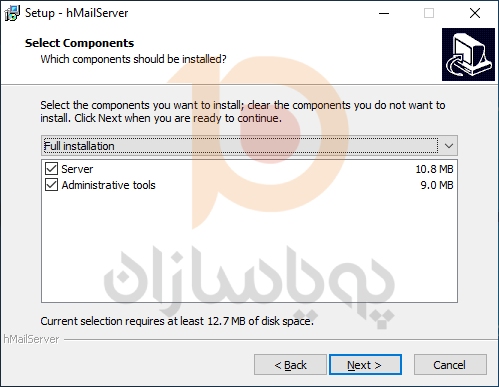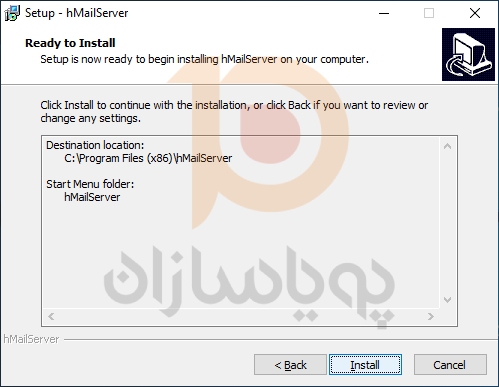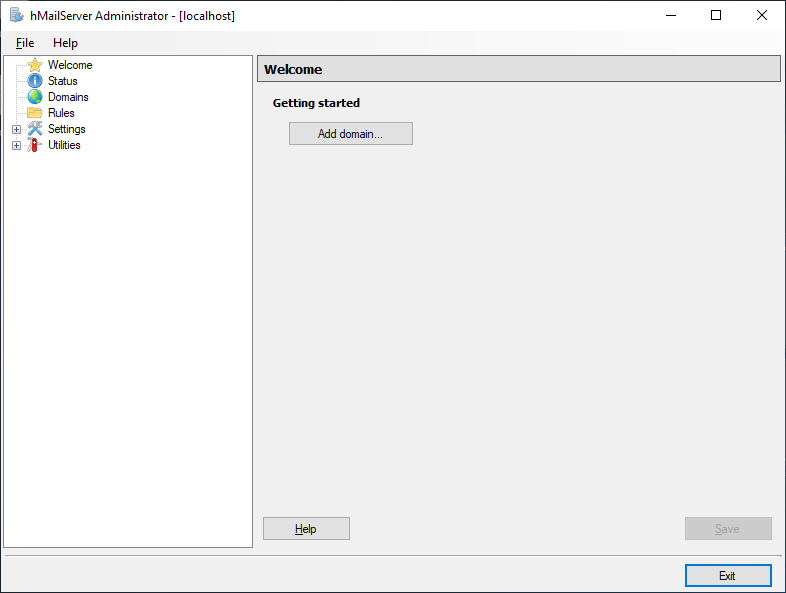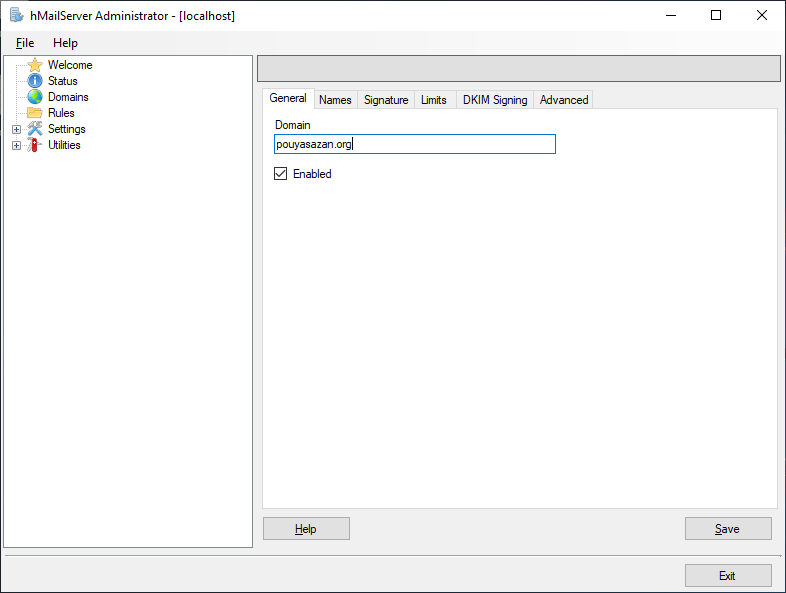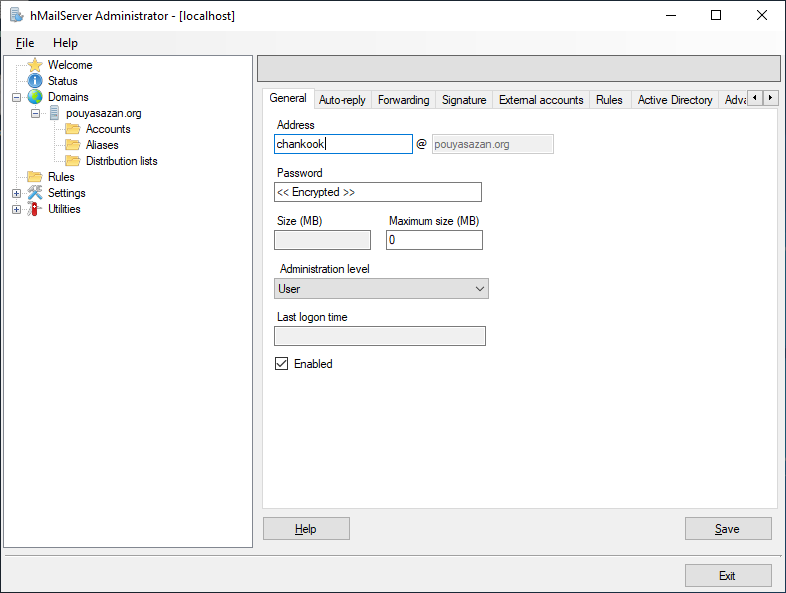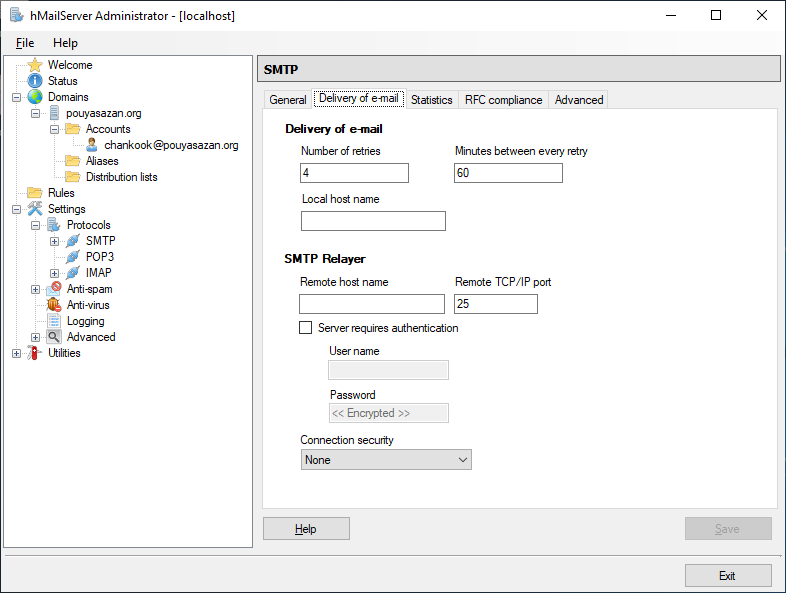آیا می خواهید با استفاده از سرور ویندوزی خود ایمیل ارسال و دریافت کنید؟
در این آموزش توضیح خواهیم داد که چگونه می توانید سرور ایمیل خود را در سیستم ویندوز با IP عمومی ثابت تنظیم کنید. این آموزش برای سرور مجازی و همچنین سرورهای اختصاصی مناسب خواهد بود. hMailServer یک برنامه متن باز رایگان است ، تنظیمات آن بسیار ساده است و فقط در چند مرحله به آسانی تنظیم و نصب خواهد شد . در کنار ویژگی های پیش فرض مانند SMTP ، POP3 و IMAP ، این نرم افزار قادر به شناسایی هرزنامه یا اسپم است و همچنین می توان از یک ضد ویروس رایگان مانند ClamWin نیز استفاده کند.
نصب و راه اندازی:
برنامه hMailServer برای اینکه به درستی اجرا شود به NET Framework 3.5 نیاز دارد. بنابراین قبل از نصب hMailServer باید NET Framework 3.5 را به ویندوز اضافه کنید. برای انجام این کار ، لطفاً Server Manager را باز کنید.
مراحل بعدی در نسخه های مختلف ویندوز سرور کمی متفاوت خواهد بود. ما با استفاده از مثال Windows Server 2019 آن را توضیح خواهیم داد. لطفاً روی ” Manage” در سمت راست بالا کلیک کنید و ” Add Features and Roles” را انتخاب کنید. در پنجره ای که باز می شود می توانید چهار بار روی ” Next” کلیک کنید و تمام تنظیمات را به همان شکلی که هست بگذارید. اکنون می توانید ویژگی های مورد نیاز برای نصب را انتخاب کنید. شما فقط باید NET Framework 3.5 را مانند آنچه در تصویر نشان داده شده است ، انتخاب کنید. با استفاده از ” Next” دوباره ، این انتخاب را تأیید می کنید و با زدن ” Install” نصب را شروع کنید . به محض اتمام مراحل ، می توانید پنجره را ببندید و نصب سرور ایمیل خود را ادامه دهید.
لطفا آخرین نسخه نرم افزار را از سایت مربوط که لینک ان در زیر اورده شده است دانلود کنید.
https://www.hmailserver.com/download
نکته : نسخه ای را که هنوز در مرحله بتا است انتخاب نکنید زیرا ممکن است حاوی اشکال و آسیب پذیری باشد. پس از دریافت بسته نصب ، می توانید آن را اجرا کرده و شرایط خدمات را بپذیرید.
شما باید فهرست نصب پیش فرض را همانطور که هست بگذارید و با ” Next” ادامه دهید.
اکنون می توانید محصولات مورد نیاز را برای نصب انتخاب کنید. شما به نصب کامل نیاز خواهید داشت ، بنابراین لطفاً ” Server” و ” Administrative Tools” را انتخاب کنید و ” Next ” را برای ادامه بزنید.
برای نصب آسان ، توصیه می کنیم در مرحله بعدی ” Use built-in database engine” را انتخاب کنید.
 در پنجره زیر اجازه دهید نام hMailServer باشد و ادامه دهید.
در پنجره زیر اجازه دهید نام hMailServer باشد و ادامه دهید.
hMailServer برای کارهای اداری در آینده به یک رمز ورود احتیاج دارد. بنابراین لطفاً رمز عبوری را که می خواهید برای محافظت از سرویس خود استفاده کنید ایجاد کرده و آن را یادداشت کنید.
آخرین مرحله شروع نصب است. باید بدون خطا تمام شود.
پیکربندی hMailServer:
لطفا hMailServer Administrator را باز کنید. در پنجره اول باید ” Automatically connect on Start-up” را فعال کرده و روی ” Connect” کلیک کنید.
در پنجره بعدی ، لطفاً به ” Domains” بروید ، ” Add…” را انتخاب کنید و دامنه خود را که می خواهید برای ارسال ایمیل استفاده کنید وارد کنید.
پس از ذخیره نام دامنه ، می توانید آدرس های ایمیل جدید را در فهرست ” Accounts” اضافه کنید.
اکنون لطفاً به Settings >> Protocols >> SMTP >> Delivery of e-mail بروید. در آنجا ، لطفا نام میزبان محلی سرور خود را اضافه کنید که باید برای معرفی سرور خود به سایر سرورهای ایمیل استفاده شود. این باید یک دامنه معتبر باشد و باید به IP سرور شما متصل شود.
بنابراین در صورت لزوم لطفاً یک رکورد به zone DNS خود اضافه کنید. همچنین باید یک PTR یکسان برای آدرس IP سرور خود تعیین کنید. این کار را می توان در صفحه کنترل مشتری هم انجام داد. نام میزبان باید از سه قسمت تشکیل شده باشد. این بدان معناست که باید FQDN باشد و ممکن است تعداد زیادی نداشته باشد ، زیرا ممکن است عمومی باشد. به عنوان مثال یک نام خوب می تواند باشد: “mail.pouyasazan.org”. پس از پایان کار ، لطفاً تنظیمات جدید خود را ذخیره کنید. (این بخش قبلا در نصب dns سرور توضیح داده شده است.)
پیکربندی فایروال:
تنظیمات اصلی انجام شده است. اما هنوز هم باید تمام پورت های ایمیل استفاده شده را در فایروال باز کنید تا کار کند. لطفاً تنظیمات Windows Firewall را باز کرده و “Inbound Rules” را انتخاب کنید. در سمت راست روی “New Rule” کلیک کنید. پنجره ای باز می شود و شما باید “Port” را انتخاب کنید و روی “Next” کلیک کنید. در پنجره بعدی ، پورت های 25 ، 110 ، 143 و 587 را وارد کنید.
و در پنجره بعدی لطفاً “Allow the Connection” را انتخاب کنید و بعد از “Next” ، “Domain” ، “Private” و “Public” را علامت بزنید.
در آخرین پنجره می توانید نامی برای قانون جدید وارد کنید. به عنوان مثال “Ports for hMailServer”. لطفاً تنظیمات را به پایان برسانید وپنجره تنظیمات فایروال را ببندید.
اکنون باید یک رکورد SPF به Zone DNS خود اضافه کنید. بسیاری از سرورهای ایمیل در صورت عدم وجود این رکورد ایمیل ها ارسال شده از سرور شما ، رد خواهند کرد. بنابراین لطفاً این رکورد TXT را به zone خود اضافه کنید:
Pouyasazan.org 86400 in TXT “v=spf1 ip4:1.2.3.4 ~all”
” Pouyasazan.org ” البته باید با نام دامنه و 1.2.3.4 با IP شما جایگزین شود.
همچنین اگر از قبل موجود نیست ، باید یک رکورد MX به zone DNS خود اضافه کنید. رکورد MX باید به این شکل باشد:
Pouyasazan.org 86400 in MX 10 “mail.Pouyasazan.org ”
مقدار “mail.pouyasazan.org” باید با نام میزبانی که برای سرور ایمیل خود انتخاب کرده اید جایگزین شود.
اکنون تنظیمات اصلی سرور ایمیل شما کامل شده است. این سرویس می تواند به محض فعال شدن تغییرات DNS ایمیل ارسال و دریافت کند و اکنون می توانید با هر سرویس گیرنده ایمیل مانند Outlook ، Thunderbird یا Apple Mail ارتباط برقرار کنید.
تنظیمات سمت Client:
لطفاً از تنظیمات زیر برای سرویس گیرنده ایمیل خود استفاده کنید.
ingoing server:
protocol: IMAP; port: 143; security: none; server: the IP or host name of your server
outgoing server:
protocol: SMTP; port: 587; security: none; server: the IP or host name of your server
در مقاله بعدی بیشتر درباره روش های امنیتی برروی سرویس های ایمیل در ویندوز سرور صحبت خواهیم کرد